
Obsah:
- Autor John Day [email protected].
- Public 2024-01-30 11:57.
- Naposledy zmenené 2025-01-23 15:05.

Ahoj priatelia, dnes vám ukážem, ako vytvoriť fotografiu vo formáte pasu. Tu môžeme použiť ľubovoľnú verziu programu Photoshop, napríklad 7.0, cs, cs1, 2, 3, 4, 5, 6. Som si istý, že každý by mal ľahko porozumieť. tento návod. Pripravte sa s Photoshopom a obrázkom.
Požiadavky:
- systémové požiadavky pre photoshop
- Photoshop
- obrázok pre fotografiu veľkosti pasu
Krok 1: Systémové požiadavky pre Photoshop
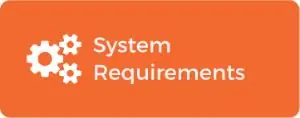
Požiadavky na systém
Windows
1,6 GHz alebo rýchlejší procesor s podporou SSE2 Microsoft Windows 10 (odporúčané verzie 1809, 1903) alebo Windows 8.1 (Windows 7 nie je podporovaný); Len 64-bitové verzie (32-bitové nie sú podporované) 4 GB RAM (odporúča sa 8 GB) 5,2 GB voľného miesta na pevnom disku na inštaláciu aplikácií; ďalších 2,4 GB na stiahnutie všetkého voliteľného obsahu (nedá sa nainštalovať na zväzok, ktorý používa súborový systém rozlišujúci malé a veľké písmená alebo na vymeniteľné pamäťové zariadenia typu flash), rozlíšenie displeja 1280 x 800 (pri mierke 100%), ovládač displeja kompatibilný s Microsoft DirectX 9 alebo 10, DVD- Jednotka ROM (pre inštaláciu z disku DVD) Na aktiváciu produktu a stiahnutie obsahu je potrebné internetové pripojenie*
macOS
64-bitový viacjadrový procesor Intel macOS v10.13 až v10.154 GB RAM (odporúča sa 8 GB) 6,5 GB voľného miesta na pevnom disku na inštaláciu aplikácií; ďalších 2,5 GB na stiahnutie všetkého voliteľného obsahu (nedá sa nainštalovať na zväzok, ktorý používa systém súborov, ktorý rozlišujú malé a veľké písmená, alebo na vymeniteľné pamäťové zariadenia flash) Rozlíšenie displeja 1 280 x 800 (pri faktore 100%) Jednotka DVD-ROM (na inštaláciu z disku DVD) Na aktiváciu produktu a stiahnutie obsahu je potrebné internetové pripojenie*
Krok 2: Photoshop

Adobe Photoshop je slávny profesionálny softvér na úpravu fotografií, ktorý dokáže
môžu byť použité odborníkmi a webovými dizajnérmi na navrhovanie pohľadníc, svadobných oznámení, bannerov, pozvánok, názvov filmov a môžeme vykonávať aj manipulácie s obrázkami, ako je orezávanie obrázkov, používanie efektov, zmena farieb, vytváranie animácií gifov atď. Má toľko vecí, ako je možnosti prelínania, štetce, štýly, tvary atď. Vďaka tomu si môžeme vytvárať vlastné pozadia obrazovky pracovnej plochy a mobilného telefónu. V najnovšej verzii má Photoshop rôzne vstavané veľkosti obrazovky a tiež poskytuje rôzne veľkosti dokumentov, ako sú A4, A3, Legal atď. Hlavnou výhodou Photoshopu je, že môžeme upravovať ľubovoľný obrázok podľa vlastného uváženia a je veľmi jednoduché vykonávať akékoľvek úpravy.
Krok 3: Obrázok pre fotografiu veľkosti pasu
1. Otvorte fotografiu, ktorú chcete vytlačiť, vo fotografii veľkosti pasu
2. Vytvorte nový dokument s danými nastaveniami
3. Teraz skopírujte svoju fotografiu z Photo-j.webp
4. Upravte fotografiu tak, aby sa zmestila do nového dokumentu
5. Orežte fotografiu podľa obrazovky
6. Definujte vzor
7. Vyplňte vzor v novom dokumente
Krok 4: Nájdite nás na

YOUTUBE
www.youtube.com/channel/UCusTUxhjmgzx75kWE…
api. WhatsApp.com/send?phone=+91 9487411599
E -mail
Odporúča:
Správne orezanie a zmena veľkosti vo Photoshope: 6 krokov

Správne orezanie a zmena veľkosti vo Photoshope: Obrázky sú všade. Dominujú sociálnym médiám, webovým stránkam, tlačeným dielam, reklame atď. Atď. Je pravdepodobné, že ste v určitom bode museli pracovať s obrázkami. Možno ste potrebovali vytvoriť PowerPoint alebo leták alebo niečo úplne iné, a čakáte
Ako odstrániť pozadie vo Photoshope: 4 kroky

Ako odstrániť pozadie vo Photoshope: Tu je niekoľko jednoduchých krokov na odstránenie pozadia z obrázku v programe Adobe Photoshop CC. Uistite sa, že ste si pozreli video a postupovali podľa týchto pokynov, aby ste mohli pracovať s rovnakými súbormi cvičení
Ako vytvoriť kurzor vo Photoshope: 7 krokov

Ako vytvoriť kurzor vo Photoshope: Takto vytvoríte kurzor vo Photoshope. Urobím svoj mobilný telefón ako kurzor
Rýchle zosvetlenie fotografie vo Photoshope .: 6 krokov
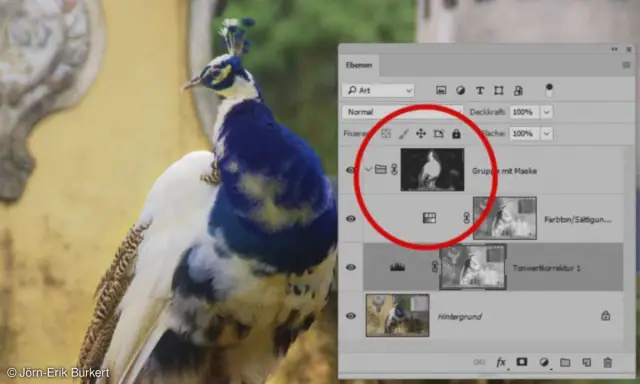
Rýchle rozjasnenie fotografie vo Photoshope: Niekoľko krokov na rýchle rozjasnenie fotografie vo Photoshope, obrázok, ktorý som si vybral, je dosť zlý a nie je dokonalosťou na cieľovej čiare, ale je oveľa lepší, ako bol a trochu jednoduchšie pre oko. Môžete vynechať čítanie a
MAKER FAIRE Ako kresliť vo Photoshope: 4 kroky

VÍŤAZ VÍŤAZ Ako kresliť vo Photoshope: Pre vás všetkých, tvorcov Faire, ľudí, ktorí navštívili náš stánok (YouGizmos.com) a nechali si od vás vytvoriť karikatúru, ĎAKUJEME! Teraz uvádzame, AKO to robíme v 4 jednoduchých krokoch ….. . pokračujte v čítaní a riaďte sa každým krokom. Na tento sme použili PHOTOSHOP, takže buďte pripravení
